เปลี่ยนลำดับการจัดเรียงสำหรับการจัดซื้อสินค้าเอนทิตี้
ผู้ค้าปลีกพิจารณาการค้นพบผลิตภัณฑ์เป็นเครื่องมือหลักสำหรับการโต้ตอบกับลูกค้าในทุกช่องทาง คุณลักษณะหลายอย่างที่ช่วยให้ลูกค้าค้นหาผลิตภัณฑ์ได้ง่าย ตัวอย่างเช่น ลูกค้าสามารถเรียกดูประเภท การค้นหา เเละตัวกรองข้อมูลได้
บทความนี้อธิบายแนวคิดที่เกี่ยวข้องกับการควบคุมลำดับการแสดงผลสำหรับการจัดซื้อสินค้าที่เกี่ยวข้องกับเอนทิตีอื่นๆใน นอกจากนี้ยังอธิบายวิธีการเปลี่ยนลำดับการเรียงลำดับ
ภาพรวม
ใน Commerce การเรียงลำดับเอนทิตีที่เกี่ยวข้องตามการจัดซื้อสินค้าต่างๆ จะสอดคล้องกับสถานการณ์ของลูกค้าที่มีอยู่ และไม่ต้องใช้ส่วนขยายจากคู่ค้าในการใช้งานอีกต่อไป
ในรุ่นของ Commerce 10.0.5 และก่อนหน้า ลำดับการจัดเรียงสำหรับประเภทในลำดับชั้นการนำทางตามลำดับตัวอักษร ฟังก์ชันลำดับการเรียงปัจจุบันแบบกำหนดเองช่วยให้ผู้จัดการฝ่ายจัดซื้อการจัดโครงแบบการเรียงสำหรับเอนทิตี้ที่เกี่ยวข้องกับการจัดซื้อสินค้าต่างๆไปยังไคลเอ็นต์ผู้ใช้ปลายทาง ไคลเอ็นต์เหล่านี้รวมถึงสำนักงานใหญ่ (HQ) และศูนย์บริการ
กำหนดค่าลำดับการแสดงผลสำหรับประเภทในลำดับชั้นผลิตภัณฑ์
ก่อนที่คุณจะสามารถทำกระบวนงานนี้ให้เสร็จสมบูรณ์ได้ ข้อมูลสาธิตต้องถูกติดตั้งในสภาพแวดล้อมของคุณ
- ไปยัง การขายปลีกและการค้า > ผลิตภัณฑ์และประเภท > ลำดับชั้นผลิตภัณฑ์เชิงพาณิชย์
- คลิก แก้ไขการจัดประเภทตามลำดับชั้น
- คลิก แก้ไข
- ในเเผนภูมิ ขยาย ALL > Action Sports
- ในเเผนภูมิ ขยาย ALL > Team Sports
- ในฟิลด์ ลำดับการเเสดงผล ให้ป้อนตัวเลข (ตัวเลขสามารถเป็นค่าลบ)
- ทำซ้ำขั้นตอนที่4ถึง6สำหรับประเภทเพิ่มเติมใดๆที่คุณต้องการเปลี่ยนแปลงลำดับ
ลำดับการแสดงผลสำหรับลำดับชั้นการนำทางของช่องทางจะปรากฏใน HQ สำหรับลำดับชั้นของผลิตภัณฑ์เชิงพาณิชย์และผลิตภัณฑ์ที่วางจำหน่ายตามประเภท
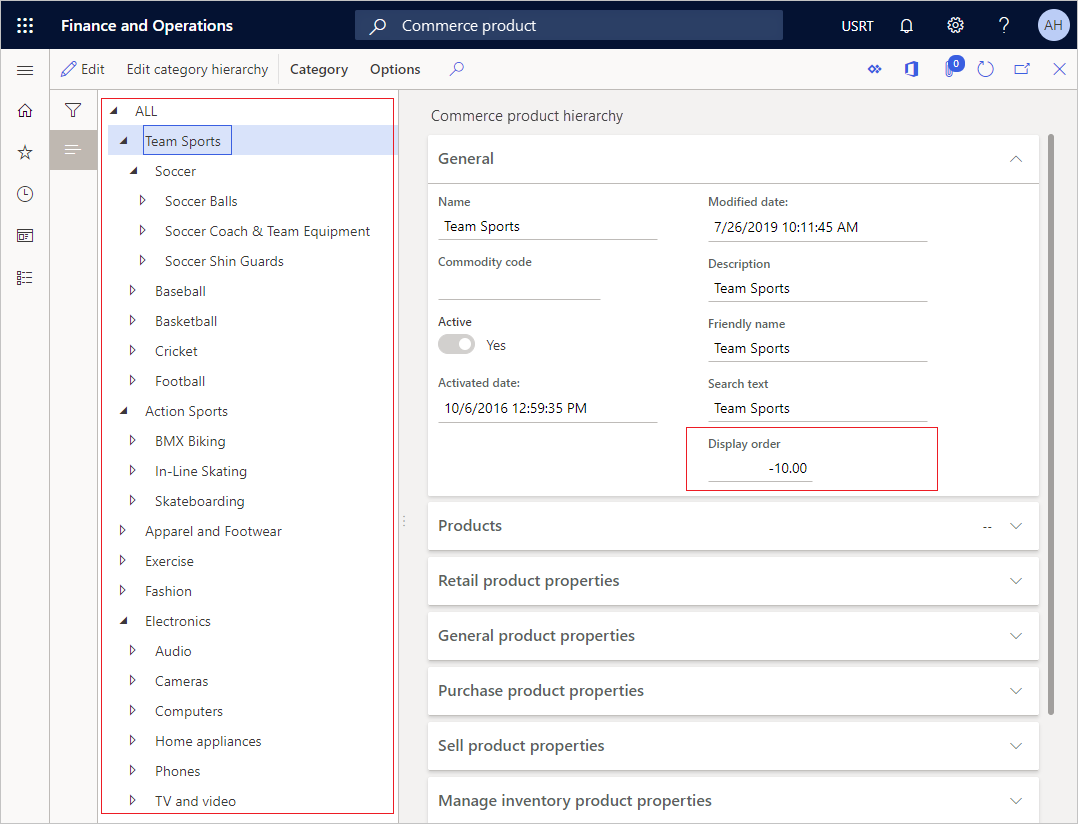
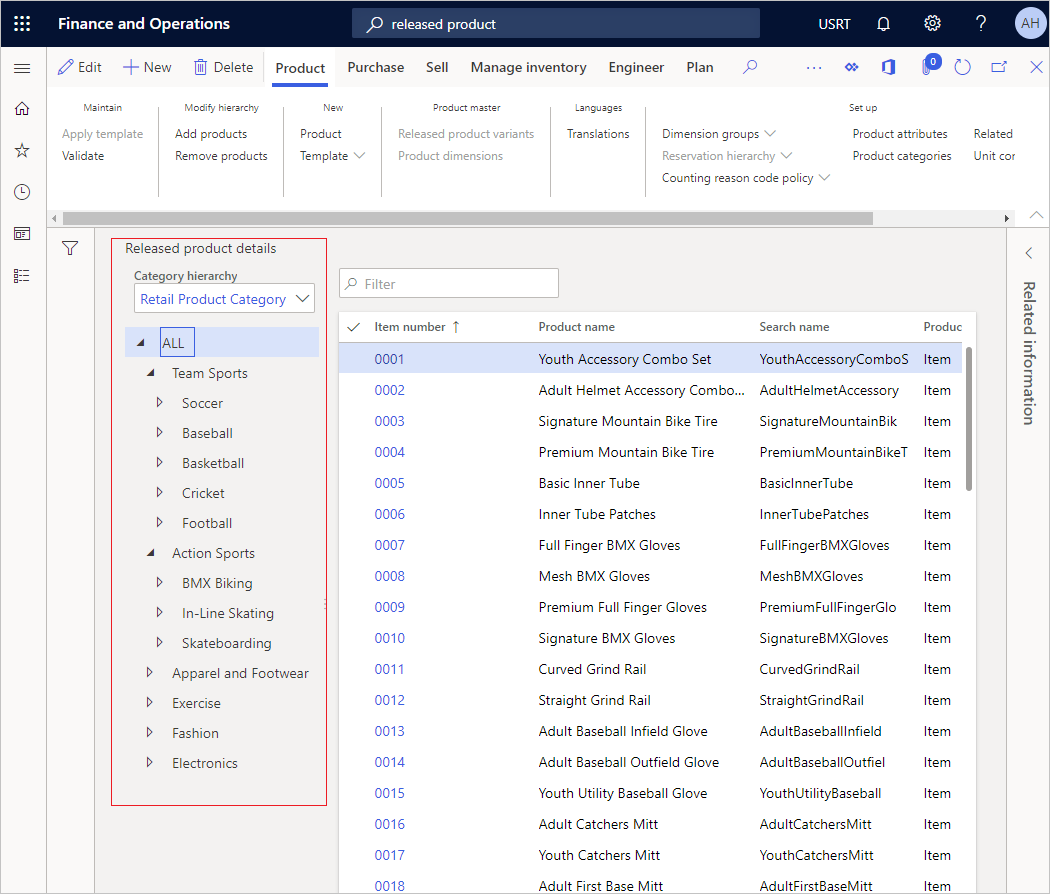
ตั้งค่าคอนฟิกลำดับการแสดงผลสำหรับประเภทในลำดับชั้นของช่องทางการนำทาง
ก่อนที่คุณจะสามารถทำกระบวนงานนี้ให้เสร็จสมบูรณ์ได้ ข้อมูลสาธิตต้องถูกติดตั้งในสภาพแวดล้อมของคุณ
- ไปยัง การขายปลีกและการค้า > ผลิตภัณฑ์และประเภท > ประเภทการนำทางของช่องทาง
- ในรายการ เลือก ลำดับชั้นการนำทางแฟชั่น
- คลิก แก้ไขการจัดประเภทตามลำดับชั้น
- คลิก แก้ไข
- ในแผนภูมิ เลือก Fashion > Womenswear > Womens Shoes
- ในฟิลด์ ลำดับการเเสดงผล ให้ป้อนตัวเลข
- ในแผนภูมิ เลือก Fashion > Womenswear > Tops
เช่นเดียวกัน คุณยังสามารถกำหนดลำดับการจัดเรียงสำหรับประเภทย่อยได้
- ในแผนภูมิ เลือก Fashion > Menswear > Womens Shoes
- ในฟิลด์ ลำดับการเเสดงผล ให้ป้อนตัวเลข
- ในแผนภูมิ เลือก Fashion > Menswear > Coats & Jackets
- ในฟิลด์ ลำดับการเเสดงผล ให้ป้อนตัวเลข
- ทำซ้ำสำหรับประเภทเพิ่มเติมใดๆที่คุณต้องการเปลี่ยนแปลงลำดับ
ลำดับการแสดงผลสำหรับลำดับชั้นการนำทางของช่องทางปรากฏใน HQ แค็ตตาล็อก และช่องทาง
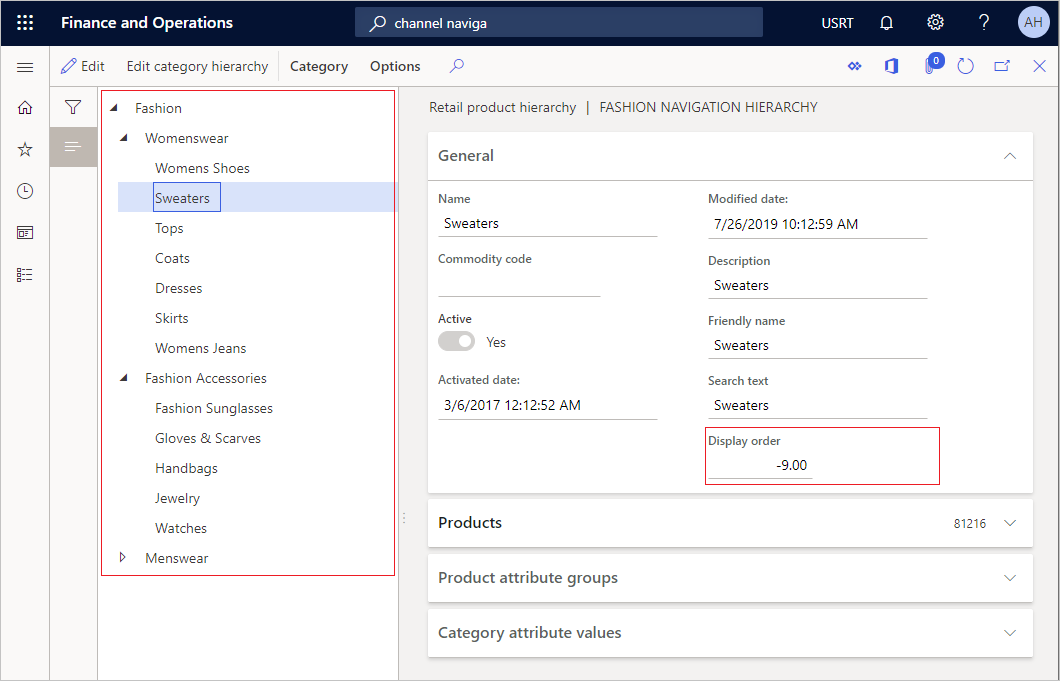
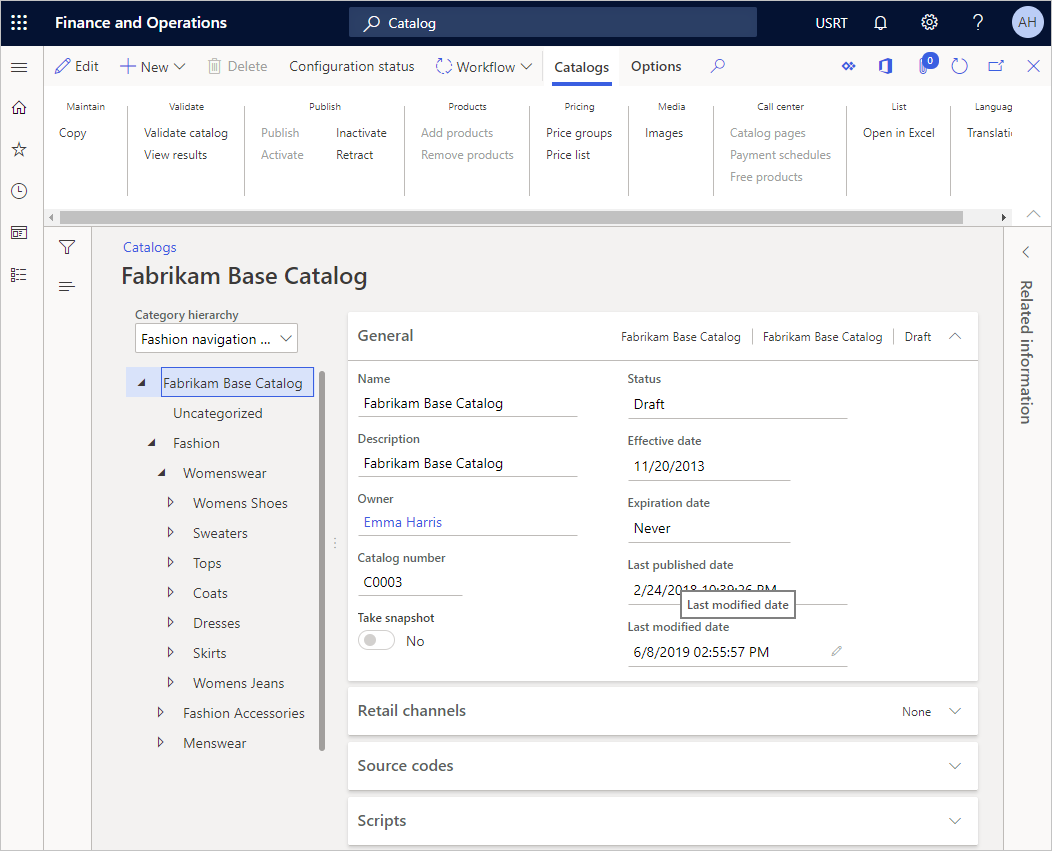
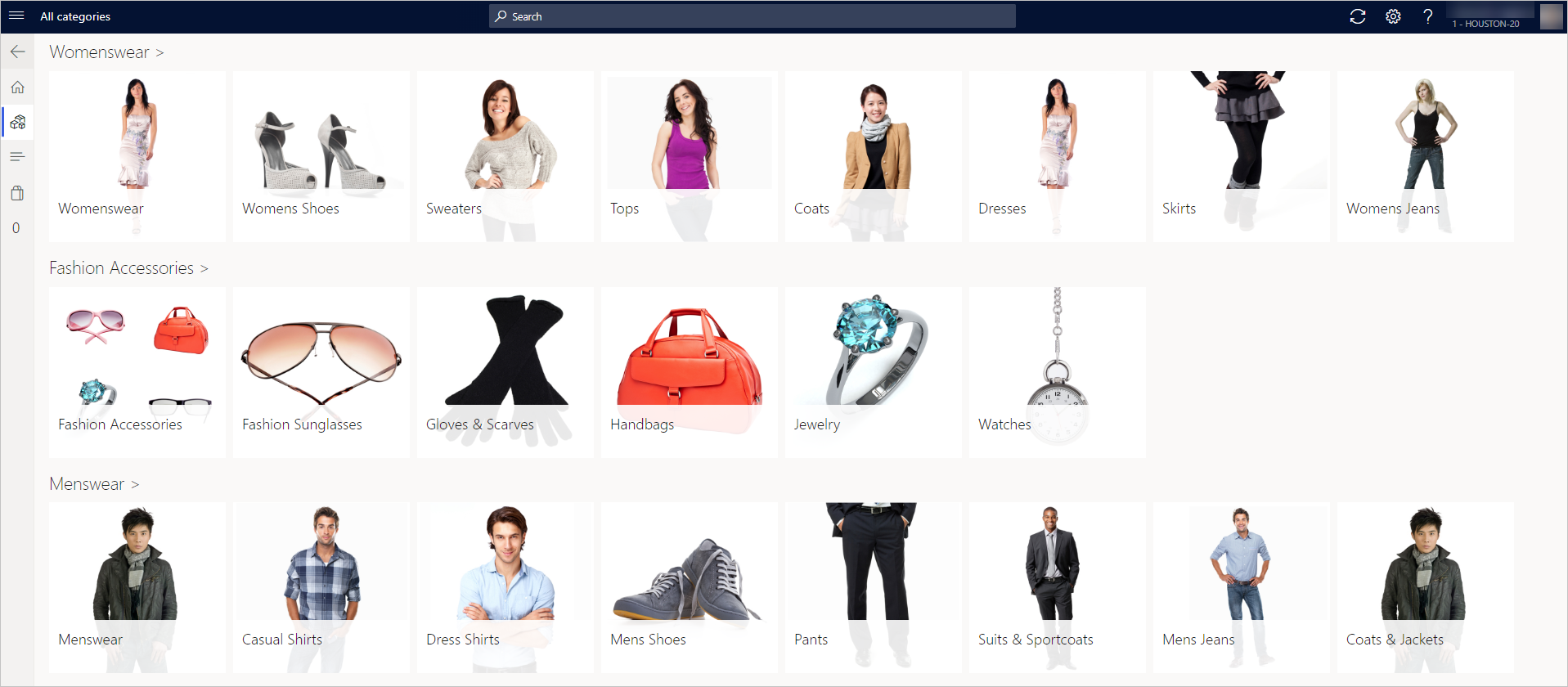
หมายเหตุ
โดยค่าเริ่มต้น คุณลักษณะ เปิดใช้งานลำดับการแสดงผลสำหรับของเอนทิตีการจัดซื้อสินค้า ได้ปิดอยู่ ใช้ การจัดการคุณลักษณะ เพื่อเปิด หลังจากคุณเปิดคุณลักษณะ รันงาน การตั้งค่าคอนฟิกแบบครอบคลุม -1110 CDX จากกำหนดการการจัดจำหน่าย หากไม่ได้อัปเดตใบสั่งประเภทใน POS ให้เรียกใช้อุปกรณ์อีกครั้ง ข้อมูลประเภทถูกดึงข้อมูลเมื่อการเรียกใช้อุปกรณ์เกิดขึ้น ดังนั้นอุปกรณ์อาจต้องอ้างอิงข้อมูลประเภทกับลำดับการแสดงผลที่อัปเดต
คำติชม
เร็วๆ นี้: ตลอดปี 2024 เราจะขจัดปัญหา GitHub เพื่อเป็นกลไกคำติชมสำหรับเนื้อหา และแทนที่ด้วยระบบคำติชมใหม่ สำหรับข้อมูลเพิ่มเติม ให้ดู: https://aka.ms/ContentUserFeedback
ส่งและดูข้อคิดเห็นสำหรับ